
Unatoč činjenici da je tijekom posljednjih nekoliko godina Microsoft prenosio svoj RDP klijent na različite platforme (iOS, macOS, Android, postoji čak i zasebna UWP aplikacija za Windows 10), mnogi bi korisnici željeli dobiti udaljeni RDP pristup RDS poslužiteljima i objavljene aplikacije s bilo kojeg preglednik. U ove svrhe, Microsoft razvija zaseban Web klijent udaljene radne površine na temelju HTML5. Nedavno je objavljena prva službena verzija RD Web Clienta. U ovom ćemo članku pogledati kako instalirati i konfigurirati web-klijenta udaljene radne površine i kako ga koristiti za pristup RemoteApp na RDS poslužitelju sa sustavom Windows Server 2016 iz običnog preglednika.
sadržaj:
- Uvjeti za infrastrukturu web klijenta na udaljenoj radnoj površini
- Instalirajte RD Web HTML5 klijenta na Windows Server 2016 RDS
- Pristup poslužitelju RDWeb putem preglednika koji podržava HTML5
Uvjeti za infrastrukturu web klijenta na udaljenoj radnoj površini
Web-klijent za udaljenu radnu površinu i dalje je dostupan kao proširenje za ulogu RD Web Access na RDS poslužiteljima sa sustavom Windows Server 2016/2019.
Prije implementacije RD web klijenta, morate provjeriti ispunjava li vaša RDS infrastruktura sljedeće zahtjeve:
- Postojeća RDS infrastruktura, uključujući RD gateway, RD Connection Broker i RD Web Access na Windows Server 2016/2019;
- Korištene terminalne licence (RDS CAL) u načinu Po korisniku;
- RDS poslužitelji Gateway i Web Access moraju koristiti SSL certifikate izdane od strane pouzdanih CA (samopotpisani SSL certifikati se ne mogu koristiti);
- Kao RDP klijenti mogu se koristiti samo Windows 10 ili Windows Server 2008 R2 (i noviji);
- Ažuriranje mora biti instalirano na RDS poslužiteljima (KB4025334 - od 18. srpnja 2017.) ili svako sljedeće kumulativno ažuriranje za Windows Server.
Instalirajte RD Web HTML5 klijenta na Windows Server 2016 RDS
Kao što smo već rekli, verzija RD web klijenta za Windows Server 2016/2019 trenutno je dostupna, ali trenutno ta komponenta nije dio distribucijskog kompleta WS 2019 i instalira se zasebno.
Na poslužitelju s ulogom RD Web Access morate instalirati PowerShellGet modul:
Instalirajte-Modul -Ime PowerShellGet -Force
Zatvorite PoSh konzolu i pokrenite ponovo. Sada morate instalirati modul za upravljanje web klijentima RD:
Install-Module -Name RDWebClientManagement

Da biste prihvatili Microsoftov licenčni ugovor, unesite A.
Sada morate instalirati najnoviju verziju Web Remote Desktop:
Instalirajte-RDWebClientPackage
Nakon što instalirate paket, provjerite njegova svojstva naredbom:
Get-RDWebClientPackage
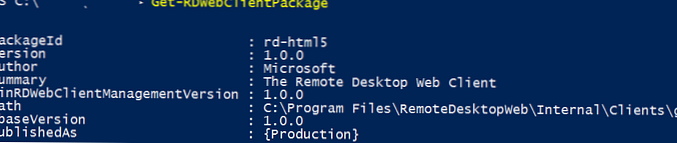
Kao što vidite, imate rd-html 5.0 paket inačice 1.0.0.
Zatim trebate eksportirati SSL certifikat koji se koristi za SSO (Omogući pojedinačni prijavu) u .cer datoteku (BASE64) s poslužitelja s ulogom RDS Brokera. Izvoz možete izvršiti iz grafičkog uzoraka upravljanja certifikatom na računalu certlm.msc, potreban certifikat nalazi se u odjeljku Osobno \ Certifikati..
Uvoz certifikata na RD web poslužitelj:
Uvezi-RDWebClientBrokerCert C: \ RDBroker.cer
Sada možete objaviti RD web klijent:
Objavi-RDWebClientPackage -Type Production -Latest

Objavite-RDWebClientPackage -Type Test -Latest
Pristup poslužitelju RDWeb putem preglednika koji podržava HTML5
Nakon što implementirate paket web klijenta na RDS poslužitelj, možete pokrenuti preglednik na klijentskom računalu. Podržane su sve najnovije verzije preglednika Edge, IE 11, Google Chrome, Safari i Firefox (dok RD Web Client još ne radi na svim mobilnim uređajima). Da biste pristupili RDS poslužiteljima iz preglednika, korisnici jednostavno morate proslijediti vezu na RDWeb poslužitelj.
Otvori URL:
_https: //FQDN.server.name/RDWeb/webclient/index.html
Za pristup testnom okruženju koristite adresu:
_https: //FQDN.server.name /RDWeb/WebClient-Test/index.html
Naziv poslužitelja mora odgovarati imenu poslužitelja RD Web Access u certifikatu.
Prijavite se na poslužitelj RDWeb ispod svog računa.
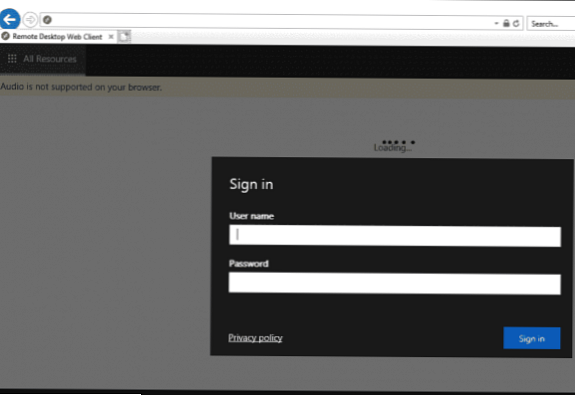
Nakon prijave, od vas će se pitati koji lokalni resursi trebaju biti dostupni u RD sesiji. Do sada je dostupna samo preusmjeravanje međuspremnika i pisača (lokalni diskovi i USB uređaji se ne prosljeđuju putem RDP web klijenta, morate koristiti teški klijent mstsc.exe)
Trebali biste vidjeti popis objavljenih prečaca RemoteApps i RDP. Možete prelaziti između njih pomoću ikona na vrhu prozora..
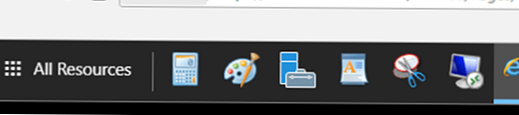
Ispis s RD web klijenta vrši se putem virtualnog PDF pisača (Microsoft Print u PDF). Dokument šaljete na ispis u prozoru web klijenta, a preglednik nudi preuzimanje generirane pdf datoteke, koja se može otvoriti i ispisati na lokalni pisač.

U HTML5, možete dinamički promijeniti prozor udaljene radne površine i mogućnost pokretanja u načinu cijelog zaslona. Iz međuspremnika se može kopirati samo tekst (datoteke, grafike putem međuspremnika web klijenta ne kopiraju se).
Zanimljivo je da web klijent RDP sada pokazuje količinu memorije i CPU-a na RDS poslužitelju koji koristi ovu ili onu aplikaciju. Samo kliknite na ikonu objavljene aplikacije.












